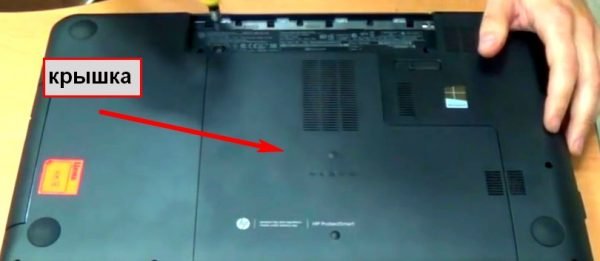Как разобрать клавиатуру на ноутбуке acer
Наверняка, каждый владелец ноутбука или нетбука сталкивался с такой проблемой, как засорение клавиатуры. Кто-то постоянно ест над ним, кто-то и вовсе умудряется пролить кофе или чай на клавиатуру. И хорошо, если в результате этих варварских действий техника останется живой и нигде не коротнет. Но в любом случае, рано или поздно загрязненная клавиатура даст о себе знать: перестанут нажиматься какие-нибудь кнопки, либо, наоборот, самопроизвольно будут нажиматься. Что же в этом случае делать? Как почистить клавиатуру ноутбука?
Скажу сразу, что существует два способа чистки клавиатуры ноутбука. Первый – долгий и кропотливый – почистить клавиатуру самому. Второй – быстрый и затратный – обратиться в сервисные сервисы (или ко мне). Но не все сервисные центры по ремонту компьютеров и оргтехники станут возиться с вашей заляпанной клавой, минимум, что они вам предложат – это отключение ее как устройства и предложение вам пользоваться подключаемой внешней клавиатурой. Максимум же из предложенного вам сервисным центром будет замена клавиатуры целиком, что недешево с учетом работы и времени ожидания, пока привезут заказанную клавиатуру.
Как клавогонщик со стажем, устройство клавиатур я знаю не понаслышке и многократно сам их заливал, засорял, чистил. Поэтому и решил на личном примере с более или менее подробным описанием и фотографиями поделиться с вами «технологией» чистки клавиатуры ноутбука. В этой статье речь конкретно пойдет о клавиатуре нетбука Toshiba NB520, но принцип будет одинаков и для остальных устройств.

Разобрать чтобы почистить
Итак, первое, что необходимо сделать – конечно же, выключить устройство и отключить от сети. Потом следует отсоединить клавиатуру от ноутбука (нетбука). Как правило, производители стараются упростить процедуру замены клавиатур на ноутбуках, поэтому она крепится сверху на нескольких защелках, которые надо оттянуть чем-нибудь плоским. Но иногда бывают и такие клавиатуры, которые «впаяны» в верхнюю крышку вместе с тачпэдом и прочими кнопками. В этом случае придется ковыряться, не отсоединяя клавиатуру от устройства.
Чтобы снять клавиатуру с нетубка Toshiba NB520, нужно отсоединить от него аккумуляторную батарею. Под нею обнаруживаются пять винтиков, которые требуется открутить.

Потом надо отсоединить маленькую полукруглую панельку с кнопкой включения.

Для этого поддеваем ее плоской тонкой отверткой со стороны клавиатуры и отщелкиваем. После снятия нам доступен верхний край клавиатуры

и ее теперь можно извлечь из корпуса. Тянем вверх бока клавиатуры и высвобождаем из креплений. Аккуратно переворачиваем и достаем соединительный шлейф из своего гнезда.

Все, теперь нам доступна клавиатура отдельно от нетбука. Мне попался не слишком чистоплотный владелец этого устройства:
Приступим к разбору клавиатуры. Данное описание будет актуально для владельцев всех клавиатур с ножничным механизмом. Для начала нужно отстегнуть клавиши от корпуса клавиатуры. Они крепятся на самом ножничном механизме, который, как правило, имеет два типа крепления одновременно для каждой клавиши. Первый – это усики буквой «Г» заходящие в соответствующие пазы на клавише либо в корпусе клавиатуры. Второй – перекладинки, которые вставляются в гнезда клавиши или корпуса.

Усики буквой «Г» очень и очень хрупкие, поэтому при отсоединении клавиши следует проявлять крайнюю осторожность. Клавишу нужно отсоединять со стороны крепления-перекладины и ни в коем случае со стороны усиков буквой «Г»! Поэтому сначала нужно чуть-чуть приподнять клавишу и заглянуть под нее, чтобы узнать сторону, которая крепится именно перекладинами.

Вот ее-то и надо оттягивать первой. Раздастся два щелчка – это перекладины выйдут из своих гнезд.

Теперь останется только отсоединить усики. Для этого в сторону одного из них тянем клавишу, и она освободится.

Принцип освоен, теперь можно снимать оставшиеся клавиши. Для удобства я их выкладывал на стол в том же порядке, в каком они находились на клавиатуре. Перед этим я, вооружившись влажными салфетками, проявил индивидуальный подход к каждой клавише и протирал ее.
Когда все клавиши отстегнуты, можно приступать к снятию самого ножничного механизма. На разных клавиатурах он крепится к корпусу с небольшими отличиями, но принцип один – своими ножками он держится за небольшие усики корпуса. Находим самый подвижный угол и тянем его, высвобождая из усика. Далее освобождаем еще один ближайший угол таким же способ, остальные две ножки механизма уже не составит труда снять со своих мест. Если механизм загрязнен, то его также необходимо протереть влажной салфеткой.
После всех манипуляций у меня получилась такая картина:

И вот такой «шикарный» вид грязного корпуса клавиатуры:

Следует сказать, что под клавишами в центре ножничного механизма находятся резиновые колпачки, которые и осуществляют замыкание контактов нажатой клавиши. Мне повезло, на данной клавиатуре они оказались приклеенными к корпусу, раньше же встречались съемные. К ним также следует проявить особую осторожность, потому что они очень легкие и могут «улететь» от малейшего выдоха.

Можно приступать к чистке самого корпуса клавиатуры. Все теми же влажными салфетками проводится первичная грубая очистка поверхности. Потом, вооружившись ватными палочками и спиртосодержащим раствором, очистка ведется более тщательно. По окончании «водных процедур» можно собирать клавиатуру в обратной последовательности. Сначала вставляем на свои места ножничные механизмы.
А потом аккуратно защелкиваем сами клавиши. И вот что у меня в конце получилось:

Установка клавиатуры на нетбук производится в обратном порядке.
Хочется отметить тот факт, что на некоторых ноутбучных клавиатурах в качестве одного из контактов выступает задняя часть корпуса клавиатуры, выполненная в виде натянутой фольгованной пленки. Будьте с ней крайне аккуратны при чистке корпуса, не помните и не порвите ее. Любая деформация этого контакта может привести к залипанию какой-либо из клавиш во время работы устройства.
Надеюсь, данная статья поможет вам разобраться с тем, как почистить клавиатуру нетбука.

Ремонт клавиатуры ноутбука Acer представляет, в первую очередь, сложность потому, что клавиатура и само устройство представляют собой единый блок. Без изъятия клавиатуры из ноутбука большинство видов ремонта произвести невозможно и тому пример ноутбук Apple MacBook Air MD711 вместе с ноутбуком Apple MacBook Pro 15.
1 Виды поломок клавиатуры
Как правило, среди повреждений распространены следующие:
- раскол и вылет клавиши;
- раскол и продавливание самой клавиатуры вследствие удара по ней тяжелым предметом;
- отказ контактов под клавишами из-за попадания жидкости.
2 Как почистить клавиатуру ноутбука Acer?
Очищать клавиатуру от пыли, грязи с пальцев и просто крошек и капель жидкости можно как дома, так и в специализированном сервисе.

Как правило, используется несколько видов материалов:
- мягкие кисточки и тряпочки для ноутбука ASUS G55VW;
- чистящая неагрессивная жидкость без ацетона или спирта (можно повредить не только краску символов, но и контакты под панелью);
- специальный небольшой пылесос, который питается от USB. Он не имеет большой мощности, работает на выдув. Только следует быть аккуратным с силой потока воздуха, иначе можно выбить клавишу;
- баллончики со сжатым воздухом для ноутбука ASUS K55VM.
Для очистки клавиатуры ноутбука не применяется вода или жидкость с растворяющими свойства. Можно использовать изопропиленовый спирт. Также не следует пытаться подцепить грязь острыми предметами. А просто протирать ее и использовать мягкие щетки рекомендуется регулярно.
к меню ↑
2.1 Ремонт клавиши ноутбука Acer
«Полет» клавиши, которая по какой-то причине покидает свое место в клавиатуре достаточно легко. Причинами могут быть:
- изношенность вследствие постоянных и сильных ударов при печатании (износ «качельки» под клавишей);
- использование пылесоса для чистки клавиатуры от пыли с слишком сильной мощностью (клавишу просто выбивает струей воздуха).

Ремонт клавиши ноутбука Acer осуществляется следующим образом:
- если «качелька» (два скрепленных пружинящих элемента, благодаря которым и происходит нажатие и контакт с электроникой) цела, то вылетевшая клавиша чиститься, и два паза под защелки и два паза под ушки «качельки» тщательно соединяются с соответствующими элементами последней. Для удобства можно использовать иголку;
- если клавиша вылетела вместе с «качелькой», то сначала аккуратно отделяем ее от клавиши и присоединяем обратно к шарниру. Там для этого есть пазы. Потом проделываем работу, описанную в предыдущем пункте.
Замена клавиатуры ноутбука Acer — видео
к меню ↑
2.2 Порядок работы сервиса
После того как ноутбук попал в сервис, мастер обязательно диагностирует его состояния: нет ли сгоревших от перенапряжения деталей, внутренних повреждений от удара по клавиатуре. Также ноутбук проверяется на коррозию деталей.
Если есть видимые поломки клавиатуры, она демонтируется. Только тогда, когда она отделена, проверяется способность контактов смыкаться, возвращаются на место вылетевшие клавиши. После этого она ставится на место. Дополнительно ее могут почистить.

В таких видах работа — чистке клавиатуре, замене клавиш — стоимость работа будет составлять от 10 до 50 у.е. Это зависит от сложности ремонта. Но ремонт ноутбука ASUS K95VJ стоит еще дешевле.

Если вы пролили на клавиатуру какую-либо жидкость, и она отказалась функционировать, не отчаивайтесь, почистить её не очень сложно. Главное — набраться терпения и выделить время. После высыхания клавиатура снова заработала? Чистить её всё равно надо, иначе маленькая проблема отразится на важных элементах ноутбука. И тогда уборкой грязи уже не отделаетесь.
Почему нужно проводить чистку
С клавиатурой пользователь контактирует постоянно во время работы за ноутбуком. Но многие люди не думают о том, что её нужно чистить. Ведь снаружи мусор почти не видно. При активном пользовании можно протирать устройство через 10–15 дней, тогда она будет выглядеть, как новая. Но через год надо проводить генеральную чистку. За такой срок под кнопками накапливается не только пыль, но также волосы и крошки. А вместе с ними вредные для здоровья микробы.

Под клавишами скапливается много мусора
Чай, кофе и другие напитки, попавшие на клавиатуру, опасны для всего ноутбука. Если сейчас компьютер нормально работает без очистки, то спустя некоторое время, например, пару месяцев, его можно будет выбросить. Почему? Жидкость проникает через клавиатуру внутрь корпуса, попадая на материнскую плату и контакты, которые замкнутся или окислятся. В результате пострадает не только плата, но и жёсткий диск, процессор и другие компоненты. Скопление пыли на токопроводящих элементах тоже приводит к короткому замыканию. От избытка грязи и попадания сладких напитков клавиши начинают залипать.

Жидкость проникает между клавишами и может повредить электронику в корпусе
Разбираем клавиатуру ноутбука
Самый результативный вариант очистки клавиатуры — это снять её с ноутбука, разобрать и обработать каждую деталь. Такой способ эффективен, но занимает много времени и внимания. А если ещё и неправильно собрать устройство, то придётся нести ноутбук в сервисный центр. Поэтому такой вариант подходит не всем, и часто его применять нерационально. Только в экстренных случаях, через длительный промежуток времени или когда клавиши залипают. Если вы не проливали жидкость на клавиатуру, то отсоединять её от корпуса ноутбука не имеет смысла. Достаточно снять кнопки.
Чистка клавиатуры для разных моделей ноутбуков не отличается. Но способы извлечения устройства из корпуса разные.
- Отключите ноутбук от сети. Извлеките аккумулятор.
- Ноутбуки ASUS:
- На дальней стороне клавиатуры пять защёлок. Возьмите плоскую отвёртку или пластиковую карточку. Подденьте клавиатуру и потяните вверх. Проделайте это для всех креплений.
![Крепления ASUS]()
Пластиковой карточкой поддевается клавиатура
![Шлейф ASUS]()
Шлейф соединяет клавиатуру с платой
![Защёлки ACER]()
Защёлки ACER задвигаются в корпус
![Отсоединение шлейфа пинцетом]()
Пинцетом отодвигается зажим
![Нижняя крышка HP]()
Крышку нужно снять
![Болты крепления клавиатуры HP]()
Нужно открутить два болта
Нужно подковырнуть клавиатуру
![Отоединение шлейфа лопаткой]()
Фиксатор надо поднять
![Болты крепления клавиатуры Lenovo]()
У Lenovo три болта держат клавиатуру
УSamsung дваболта держат клавиатуру
![Снятие клавиатуры Samsung]()
Защёлки задвигаются, а клавиатура поднимается
![Планка на клавиатуре Toshiba]()
Под планкой находятся болты крепления клавиатуры
Кнопки у всех моделей снимаются одинаково.
-
Подденьте клавишу снизу по центру и проведите отвёрткой вдоль края влево и вправо. Если клавиша не снимется, то же проделайте с противоположным краем.
![Извлечение маленькой клавиши]()
Клавиша снимается с передней грани
![Устройство большой клавиши пробела]()
Крепления сбоку и спереди
Видео: как снять большие и маленькие кнопки клавиатуры ноутбука
Разные способы чистки клавиатуры в домашних условиях
Клавиатуру можно чистить поверхностно и глубоко. Чем чаще вы будете проводить первый способ, тем реже вам понадобится второй. Просто пыль можно убирать сухой салфеткой хоть каждый день.
Поверхностная или стандартная
Стандартная чистка клавиатуры — это профилактический вариант. Выполняется часто: через две — три недели. В зависимости от интенсивности работы.
- Щёточкой пройдитесь между клавишами.
- Пылесосом удалите мусор. Есть специальные пылесосы с usb-разъёмом.
![Специальный пылесос поможет почистить клавиатура]()
Пылесос высасывает пыль между клавишами
![Вытирание пыли салфеткой]()
Салфетка используется для поверхностной чистки
Глубокая чистка
Перед началом работы сделайте снимок клавиатуры, чтобы поставить клавиши на свои места.
- Снимите кнопки.
- Очистите крепления. Для этого воспользуйтесь резиновой грушей или феном. Воздух должен быть холодным. Если мусора очень много, то лучше пропылесосить. Протрите стыки влажной ветошью или специальной салфеткой.
![Клавиатура без кнопок]()
Большое количество мусора лучше пылесосить
![Мойка клавиш]()
Снятые клавиши помещают в ёмкость с мыльной водой
С помощью геля
Когда кисточка не помогает убрать пыль с кнопок, на помощь может прийти очиститель Лизун. Он обладает липкими и тягучими свойствами, хорошо расползается по клавишам и между ними. Лизуном можно убрать не только пыль, но и крупные крошки. Его нужно хорошо размять и распределить по клавиатуре. Потом взять за край и снять.
![Гель Лизун для очистки клавиатуры]()
Лизун принимает форму клавиш и проникает глубоко между ними
Чистка сжатым воздухом
Продаются баллончики с сильно сжатым воздухом. Ими очень удобно продувать узкие пространства под кнопками, потому что они имеют насадку в виде трубочки.
![Баллон с воздухом для клавиатуры]()
Узкая длинная насадка в виде трубки выдувает пыль из-под клавиш
Как ухаживать за клавиатурой
Чтобы устройство работало хорошо, и профилактическая чистка была результативной, нужно выполнять не только советы по уходу, но и соблюдать некоторые правила поведения при работе за ноутбуком:
- не ешьте и не пейте рядом с ноутбуком — траектория выплеснутого напитка непредсказуема;
- не ставьте рядом с устройством ёмкости с водой, например, вазу с цветами;
- перед работой мойте руки с мылом, чтобы кнопки не пачкались;
- не бейте по клавишам — сильное нажатие на кнопки не влияет на скорость печати, а клавиатура может выйти из строя.
Теперь о правилах ухода за клавиатурой:
- раз в две недели проводите профилактическую чистку:
- смочите тряпочку изопропиловым разбавленным спиртом и протрите клавиатуру. Спирт уберёт не только пыль с поверхности кнопок, но и жир. Можно использовать специальные салфетки;
- пылесосьте клавиатуру специальным или обычным пылесосом. Второй мощнее вытягивает мусор;
Отзывы
Лизун для чистки клавиатуры
![Лизун для чистки]()
Лизун хорошо распределяется по клавиатуре
Пылесос
![Мини пылесос]()
Пылесос подключается к usb-разъёму
Влажные салфетки
![Салфетки для клавиатуры]()
Удаляют пыль без разводов
Грязная клавиатура может надолго парализовать работу вашего ноутбука. Поэтому своевременно проводите её профилактическое обслуживание. А при попадании жидкости внутрь делайте глубокую очистку.
Подписаться на наш канал в Яндекс.Дзен![Яндекс.Дзен]()
Крепление клавиатуры на ноутбуке производится посредством пластиковых защелок, количество которых в зависимости от марки изделия составляет от 4 до 8 штук. В модели Asus K53E клавишная панель удерживается пятью защелками. Они скрыты, и разглядеть место установки запоров непросто.
Определяют расположение зажимов по небольшим выемкам. Реже встречаются модели с фиксацией клавишной панели шурупами, открутив которые можно просто снять клавиатуру с ноутбука. В основном это делалось на изделиях первых выпусков.
Порядок демонтажа
Компьютерная техника – сложное устройство, и работа с ней не терпит спешки и грубых движений. Очередность выполнения операций по разборке следующая:
- Отключить аппарат от электросети и извлечь аккумуляторную батарею.
- Если компьютер современный, то клавишная панель закреплена пластиковыми защелками. Открывать их следует аккуратно, без приложения избыточных усилий – хрупкую мелочь легко сломать. Начать лучше с левого верхнего угла: нажать плоской отверткой на деталь и шилом поддеть край клавиатуры. В образовавшуюся щель заложить иглу, чтобы не было возврата, и перейти к следующему фиксатору.
- После отмыкания последней защелки клавишную панель можно осторожно приподнять: она присоединена к материнской плате шлейфом, который находится сразу под поверхностью клавишей и крепится специальным замком. Чтобы его отсоединить, нужно зажать ушки или поднять пружинный фиксатор. После отсоединения шлейфа клавиатуру с ноутбука можно снять.
Когда клавишная панель снята, можно приступать к ее очистке, а также пропылесосить внутренности компьютера. При этом следует применять специальные насадки и кисточки. Использовать обычный пылесос допускается только на минимальной мощности. Установка чистой или новой клавиатуры на ноутбук осуществляется обратным порядком.
Для проекта важна Ваша благодарность в виде 👍 , подписок на канал Дзен , на наш Сайт , в группу VK и в Facebook , на канал в Телеграмме , на Youtube , в Instagramm . Заранее благодарны Вам! :)
Читайте также: